Article Number: 000052627
NetWorker Virtual Edition (NVE):如何安装平台安全汇总
Summary: Dell EMC 为 NVE 一体机创建并分发平台安全汇总。本知识库文章的目标是为客户提供使用 Dell EMC NetWorker Installation Manager 在 NetWorker Virtual Edition (NVE) 系统上下载和安装最新平台安全汇总包的说明。本知识库文章中的信息仅适用于 NetWorker Virtual Edition 一体机。 ...
Article Content
Instructions
请参阅 NetWorker 支持页面的“咨询”部分下的最新 EMC 安全公告 (ESA): https://www.dell.com/support/home/product-support/product/networker/advisories
NetWorker 一体机和 NetWorker 软件升级是单独执行的,有关此过程的说明,请参阅:
NetWorker Virtual Edition:如何升级 NetWorker 软件和 NVE 系统
a. 可以移动或清除大型.log文件,以识别大型文件:find / -name +1G
b。 使用 SCP 代理(WinSCP、FileZilla 等)拷贝注销日志,或使用 Linux mv 命令移至具有更多空间的另一个位置,或者可以选择使用 rm -rf /path/to/large/file
c 删除日志。/data01 分区可以扩展如下:

NetWorker 一体机和 NetWorker 软件升级是单独执行的,有关此过程的说明,请参阅:
NetWorker Virtual Edition:如何升级 NetWorker 软件和 NVE 系统
在 NetWorker 下载页面中,平台汇总的展开详细信息指明了它适用于哪些 NetWorker 版本。
https://www.dell.com/support/home/product-support/product/networker/drivers例如:
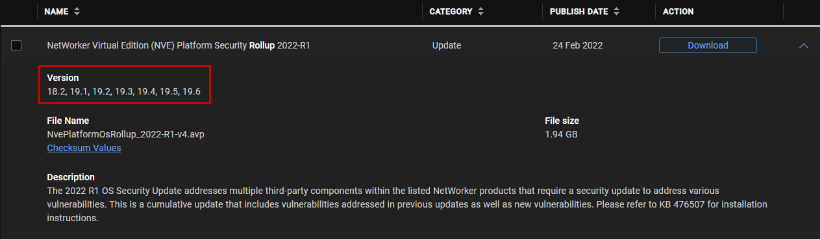
提醒:此过程不适用于或不适合标准技术支持。如果您需要帮助,请联系您的戴尔现场客户经理 (SAM) 或戴尔现场销售代表与我们的全球专业服务 (PS) 团队接洽。
升级前步骤
1.确保您可以使用 管理员 和 根 凭据登录 NVE。可以通过运行以下命令来更改密码:
sudo /usr/local/avamar/bin/change-passwords
2.在 NetWorker 中执行“服务器保护”备份,并使用以下命令收集引导数据库详细信息:
mminfo -B
3.记下 NVE 上的升级历史记录:
avi-cli --verbose localhost --password 'ROOT-PASSWORD' --listhistory
4.创建 VMware 快照 NVE VM。
5.在将任何文件复制到 NVE 之前,通过运行以下命令确保 NVE 在 /(根)和 /data01 分区上具有足够的空间:
df -h
a. 可以移动或清除大型.log文件,以识别大型文件:find / -name +1G
b。 使用 SCP 代理(WinSCP、FileZilla 等)拷贝注销日志,或使用 Linux mv 命令移至具有更多空间的另一个位置,或者可以选择使用 rm -rf /path/to/large/file
c 删除日志。/data01 分区可以扩展如下:
提醒:默认情况下,NetWorker 配置数据库 (nsrdb)、客户端文件索引和介质数据库 (mm) 全都存储在 /data01 分区上。
流程
1.从 Web 浏览器访问 NVE 的安装管理器:https://NVE_hostname/avi
2.使用 root 凭据登录。
3.转至存储库选项卡。使用浏览...按钮浏览并上传平台汇总软件包。
2.使用 root 凭据登录。
3.转至存储库选项卡。使用浏览...按钮浏览并上传平台汇总软件包。

(可选) 您可以使用 SCP 代理将下载的安装包复制到 NVE 的 /data01/avamar/repo/packages/ 目录。
4.NVE 扫描程序包目录中的文件后,可以从可用程序包 -> 软件更新选项卡安装程序包。
4.NVE 扫描程序包目录中的文件后,可以从可用程序包 -> 软件更新选项卡安装程序包。
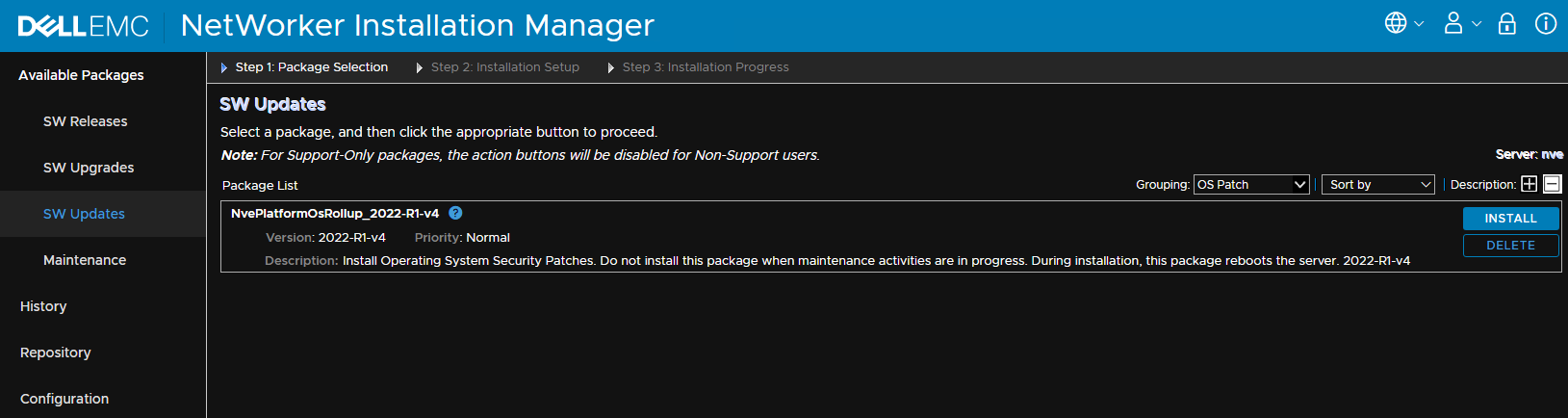
提醒:如果未显示软件包。转至 Repository选项卡并确认是否显示软件包。包必须报告状态为“已接受”,并且状态为“包可用”。
5.在“SW Updates”中,单击 Install ,这将启动安装过程。
6.系统将提示您输入根密码,输入后,单击 Continue。
安装可能需要几分钟才能运行。时间可能会因节点上的数据大小或数量而异。监视安装并响应任何输入。服务器将作为工作流的一部分重新启动。 您可能已从 Installation Manager 注销。如果是这样,请重新登录到 Installation Manager 以继续监视进度。单击 Monitor按钮以返回到 Installation Progress显示。安装 100% 完成后,您可以注销(单击刷新图标旁边右上角的文件夹)。并断开连接。
Additional Information
安装失败:
- /space/avamar/var/avi/server_log/avinstaller.log.0
- /space/avamar/var/avi/server_log/aviserver.log.0
- /space/avamar/var/avi/server_log/avitask.log.0
执行升级时,将使用要安装的升级包的名称创建一个临时文件夹。您可以通过运行以下命令来查看临时升级目录:ls -l /data01/avamar/repo/temp/.此文件夹在升级后将不存在,如果升级失败且工作流关闭,则可能会被删除。要收集这些日志,请启动升级,并在关闭故障之前收集日志。
- /data01/avamar/repo/temp/*/tmp/workflow.log
- /data01/avamar/repo/temp/*/tmp/err.log
- Get output-showing install/upgrade history: avi-cli --verbose localhost --password ROOT-PASSWORD --listhistory
- 列出当前位于存储库中的软件包:avi-cli --verbose localhost --password ROOT-PASSWORD --listrepository
Article Properties
Affected Product
NetWorker
Product
NetWorker
Last Published Date
01 Sep 2022
Version
5
Article Type
How To